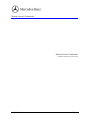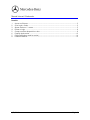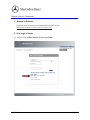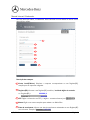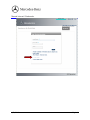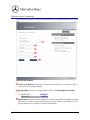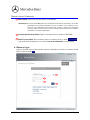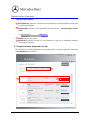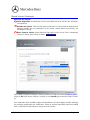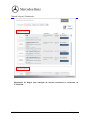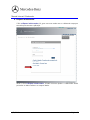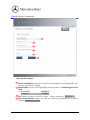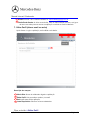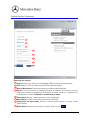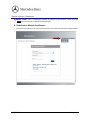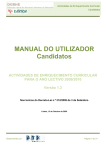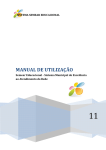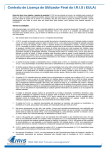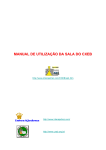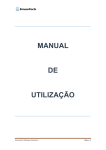Download do manual - Mercedes-Benz
Transcript
Manual Internet Colaborador Manual Internet Colaborador Venda Virtual Automóveis Seminovos 4/7/2012 Página 1 Manual Internet Colaborador Sumário 1. Acesso ao Sistema.......................................................................................................................3 2. Criar Login e Senha ......................................................................................................................3 3. Alterar senha no 1º acesso..........................................................................................................5 4. Efetuar o Login .............................................................................................................................8 5. Comprar veículos disponíveis no lote ..........................................................................................8 6. Esqueci minha senha .................................................................................................................12 7. Editar Perfil(alterar email ou senha) ..........................................................................................14 8. Download manual.......................................................................................................................16 4/7/2012 Página 2 Manual Internet Colaborador 1. Acesso ao Sistema Acessar o Portal Seminovos para Colaboradores através do link: www.mercedes-benz.com.br/seminovoscolaborador 2. Criar Login e Senha 2.1. Clicar no Link >>Novo Usuário >> Criar uma Conta. 4/7/2012 Página 3 Manual Internet Colaborador Na nova janela que abrirá, o colaborador deverá informar os seus dados de acordo com a descrição do campo. 1 2 3 4 5 6 7 8 Descrição dos campos: 1 Conta: Local(Fábrica): Selecione a empresa correspondente ao seu Registro(RE), atenção para as empresas coligadas. 2 Registro(RE): Informar o seu Registro(RE) numérico, incluindo dígito de controle. ex: Registro(RE) = 288.888/9 Preencher = 2888889 3 CPF: Digite o número do seu CPF (11 dígitos – somente números) ex: 84568548788 4 Nome: Digite o seu nome completo para cadastro ex: Maria Silva 5 Data de nascimento: Informe sua data de nascimento cadastrada em seu Registro(RE) sem as barras. Exemplo: Preencher= 31051985 4/7/2012 Página 4 Manual Internet Colaborador 6 Email: Digite seu email para cadastro (pessoal ou comercial). ex: [email protected] 7 Confirme Email: Digite novamente seu email para cadastro e confirmação. (pessoal ou comercial). Ex: [email protected] . Lembre-se, a digitação de e-mail incorreto ou inativo inviabilizará o recebimento da senha. Certifique-se do acesso ao seu email e do conhecimento da sua senha de seu email pessoal para facilitar o seu acesso ao Sistema Seminovos que depende inicialmente do cadastro e recebimento da senha. 8 Botão Criar conta: Após informar todos os seus dados nos campos anteriores, clicar no botão > Criar Conta para que sua conta seja criada. O colaborador receberá um email da aplicação informando seu Registro e Senha para o 1º acesso que deverá ser trocada por senha de sua preferência de conhecimento individual e intransferível. Recomendamos efetuar a troca antes do período de início da disponibilização dos veículos para compra. 3. Alterar senha no 1º acesso Após criar a sua conta e receber o email com a 1ª senha, acesse a aplicação pelo endereço: www.mercedes-benz.com.br/seminovoscolaborador No primeiro acesso à aplicação, sua senha recebida por email estará expirada, portanto será necessário clicar no link >> Trocar Senha. Este link permite a alteração da senha no primeiro acesso onde a senha estará expirada conforme já descrito anteriormente ou a qualquer momento caso o colaborador deseje trocar a sua senha. 4/7/2012 Página 5 Manual Internet Colaborador maria silva 4/7/2012 Página 6 Manual Internet Colaborador Na nova janela que abrirá, o colaborador deverá informar os dados de acordo com os campos. 1 2 3 4 5 6 Descrição dos campos: 1 Conta Local (Fábrica): Selecione a empresa correspondente ao seu Registro (RE), atenção para as empresas coligadas. 2 Registro(RE): Informar o seu Registro(RE) numérico, incluindo dígito de controle. ex: Registro (RE) = 288.888/9 Preencher = 2888889 3 Senha Atual: Informar a senha recebida por email ex: Ww8%+4Gk (a digitação incorreta da senha por mais de 6 tentativas bloqueará sua senha, desligue a tecla Caps Lock e digite corretamente os caracteres como são apresentados). 4/7/2012 Página 7 Manual Internet Colaborador 4 Nova Senha: Informar a sua nova senha. Ex: Maria@03 Observação: Sua nova senha não poderá ser relacionada à sua data de nascimento, ao seu Registro(RE) e ao nome Mercedes-Benz. Deverá no mínimo conter 8 dígitos e composta por: letra maiúscula, letras minúsculas, números, caracteres especiais(ao menos 3 desses critérios devem compor a senha). Não será permitido o cadastro das últimas 12 senhas cadastradas. 5 Confirmação da Nova Senha: Digitar novamente sua nova senha ex: Maria@03 6 Botão Trocar Senha: após preencher todos os campos, clicar no botão > Trocar Senha . Sua senha será cadastrada e você receberá no email cadastrado sua nova senha. 4. Efetuar o Login Após ter efetuado a troca da sua senha, acessar a aplicação e preencher os campos da tela inicial e clicar no botão > OK . maria silva 1 2 3 4 4/7/2012 Página 8 Manual Internet Colaborador Descrição dos campos: 1 Local(Fábrica): Selecione a empresa correspondente ao seu Registro(RE), atenção para as empresas coligadas. 2 Registro(RE): Informar o seu registro(RE) somente números, incluindo dígito de controle. ex: Registro (RE) = 288.888/9 Preencher = 2888889 3 Senha: Informar sua senha. 4 Botão OK: Pressionar o botão Ok e será efetuado o Login para o colaborador realizar a compra do(s) veículo(s). 5. Comprar veículos disponíveis no lote Para visualizar os veículos disponíveis no lote, basta efetuar o Login na aplicação e selecionar o lote disponível no momento. maria silva 1 2 4/7/2012 3 Página 9 Manual Internet Colaborador Descrição dos campos: 1 Lotes Disponíveis: Ao selecionar um lote será exibida a lista de veículos que pertencentes aquele lote. 2 Detalhes do Veículo: Todas as informações referentes ao veículo estarão disponíveis na listagem (modelo, tipo de combustível, cor do veículo, chassis, placas, ano/modelo, quilometragem e Preço). 3 Botão Comprar Veículo: estará disponível logo após o início do lote. Para o colaborador comprar o veículo, deverá clicar no botão > Comprar Veículo . maria silva Será exibida a seguinte mensagem “Deseja confirmar a compra do veículo modelo e placa?”, clique em OK (caso deseje comprar o veículo) ou em Cancelar (para cancelar compra o veículo). Se o colaborador clicar em OK, a página será atualizada e no final da página será(ão) exibido(s) o(s) veículo(s) adquirido(s) pelo colaborador. A lista de veículos disponíveis ainda será exibida caso o colaborador deseje efetuar a compra de mais veículos. 4/7/2012 Página 10 Manual Internet Colaborador Observação: As Regras para aquisição de veículos seminovos se encontram na IT.VA.00.004. 4/7/2012 Página 11 Manual Internet Colaborador 6. Esqueci minha senha O link >>Esqueci minha senha. irá gerar uma nova senha caso o colaborador esqueça a sua senha para acessar a aplicação. maria silva Clicar no Link >>Esqueci minha senha., irá abrir uma nova janela e o colaborador deverá preencher os dados conforme os campos abaixo. 4/7/2012 Página 12 Manual Internet Colaborador 1 2 3 4 5 6 Descrição dos campos: 1 Conta: Local(Fábrica): Selecione a empresa correspondente ao seu Registro(RE), atenção para as empresas coligadas. 2 Registro(RE): Informar o seu Registro(RE) somente números, incluindo dígito de controle. ex: Registro(RE) = 288.888/9 Preencher = 2888889 3 CPF: Digite o número do seu CPF(11 dígitos – somente números) ex: 84568548788 4 Data de Nascimento: Informe sua data de nascimento cadastrada sem as barras. Exemplo: Preencher= 31051985 4/7/2012 Página 13 Manual Internet Colaborador 5 Email: Informar o seu e-mail de cadastro ex: [email protected] 6 Botão Enviar Senha: Ao clicar neste botão, caso os dados estejam corretos, será gerada uma nova senha para seu acesso na aplicação e enviada ao email cadastrado. 7. Editar Perfil (alterar email ou senha) Após efetuar o Login na aplicação, será exibida a tela abaixo. maria silva 1 2 3 4 Descrição dos campos: 1 Maria Silva: Nome do colaborador logado na aplicação. Editar Perfil: Link para alterar senha e/ou email. 3 Sair: botão para sair da aplicação. 4 Lotes Disponíveis: Selecione os lotes cadastrados. 2 Clicar no botão >>Editar Perfil 4/7/2012 Página 14 Manual Internet Colaborador maria silva 2221110 1 33322211100 2 3 [email protected] 4 5 6 7 9 8 Descrição dos campos: 1 Conta: Campo com o número da Conta(Registro-RE) preenchido automaticamente. 2 CPF: Número do CPF do colaborador preenchido automaticamente. 3 Data de Nascimento: Data de nascimento preenchido automaticamente. 4 E-mail: O e-mail de acesso do colaborador poderá ser alterado. Será através dele que o colaborador receberá as atualizações de alterações de senha. Lembre-se, a digitação de email incorreto ou inativo inviabilizará o recebimento da senha. 5 Senha Atual: Informar a senha atual para acesso da aplicação. 6 Nova Senha: Informar a nova senha para acessar a aplicação 7 Confirmação da Nova senha: Informar a mesma senha digitada no campo número 6(Nova senha) 8 Botão Alterar: Após preencher todos os campos, clicar no botão > Alterar . 4/7/2012 Página 15 Manual Internet Colaborador 9 Botão Voltar: Caso o colaborador desista de alterar as informações, clicar no botão para retornar para a tela inicial da aplicação. >Voltar 8. Download do Manual de utilização Este manual de utilização se encontra disponível no link conforme indicado na figura abaixo. 4/7/2012 Página 16